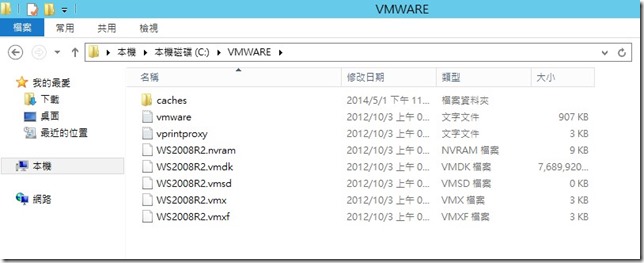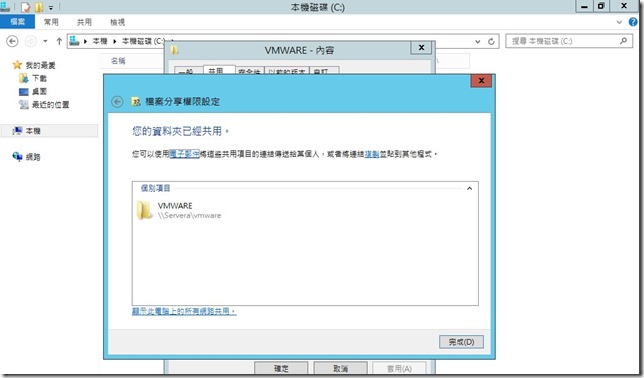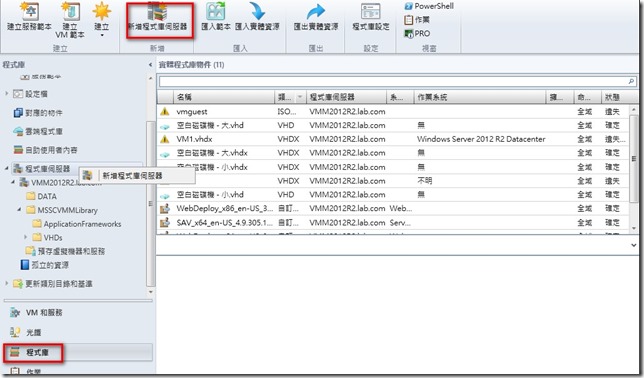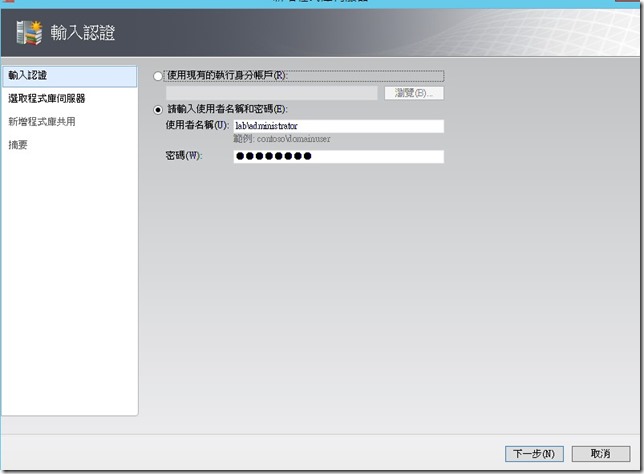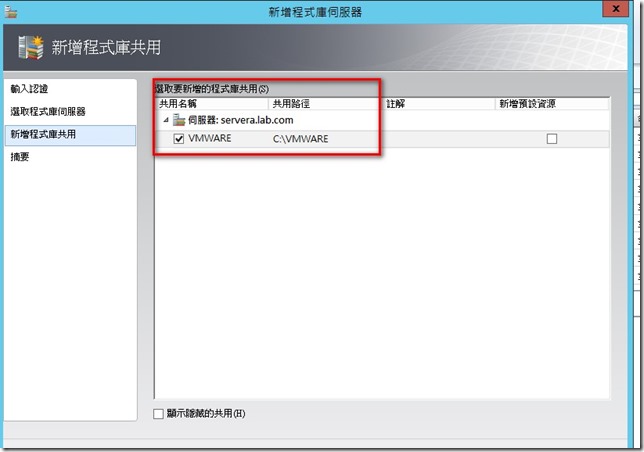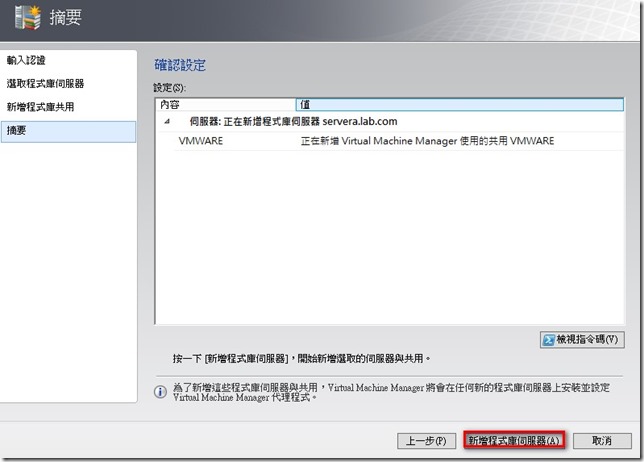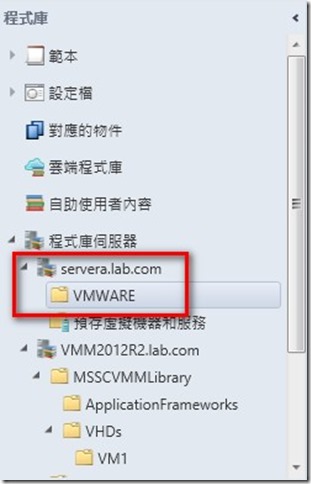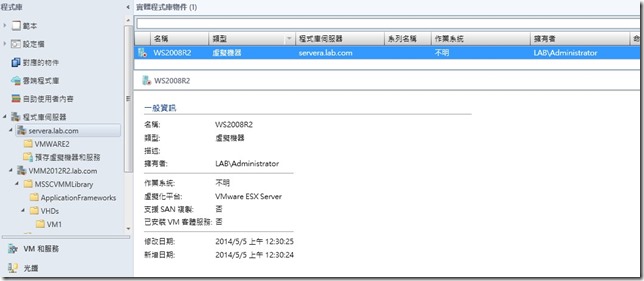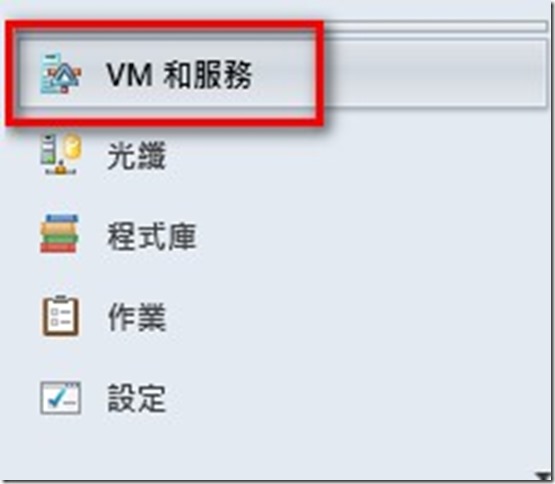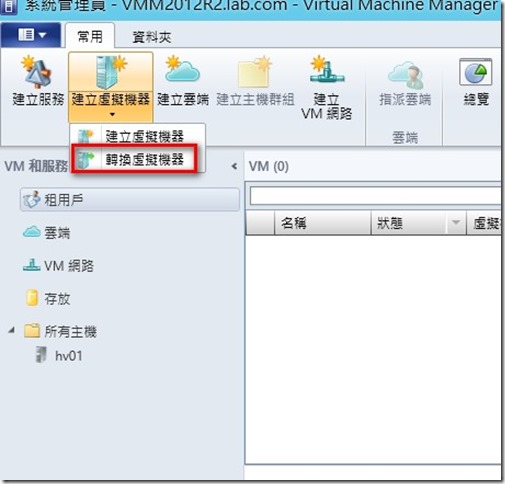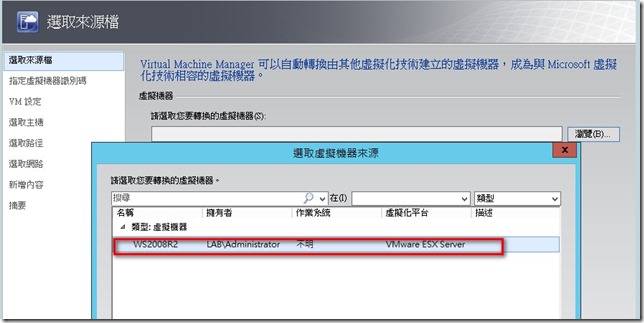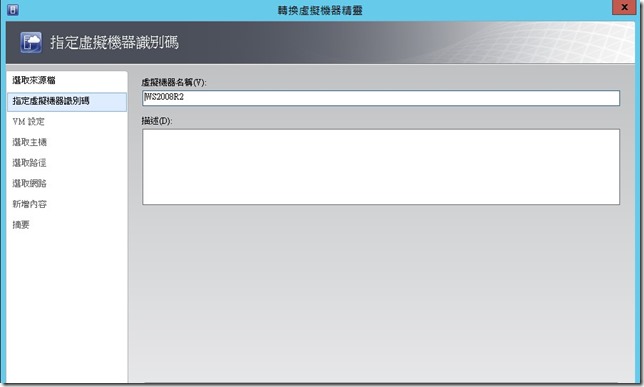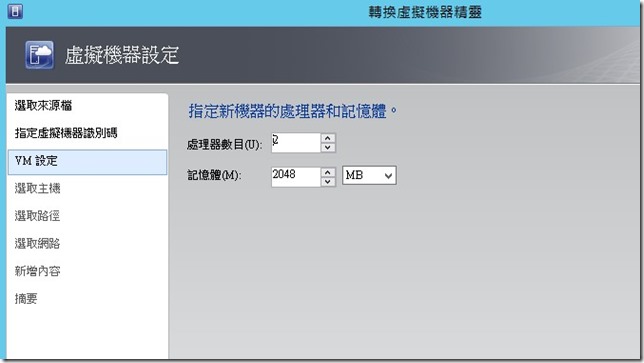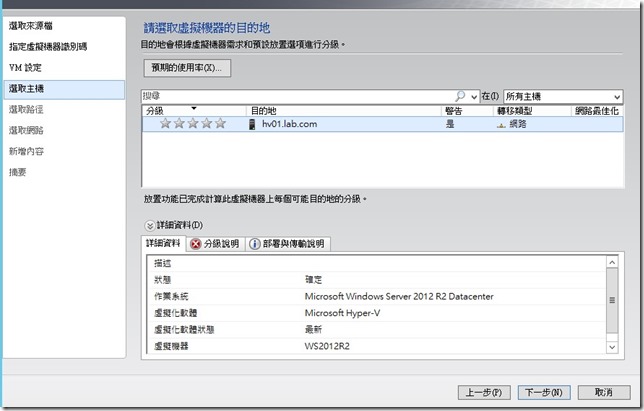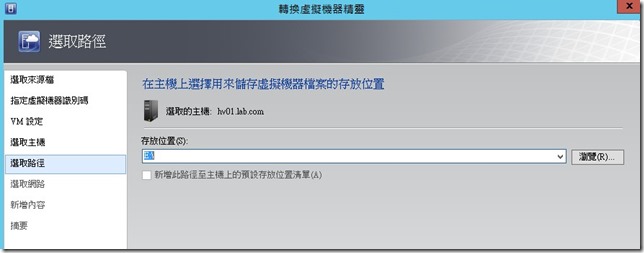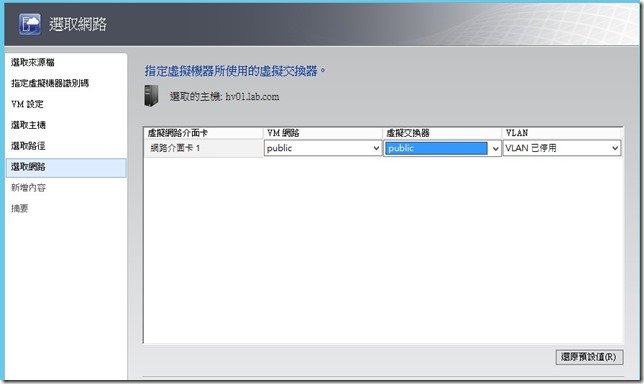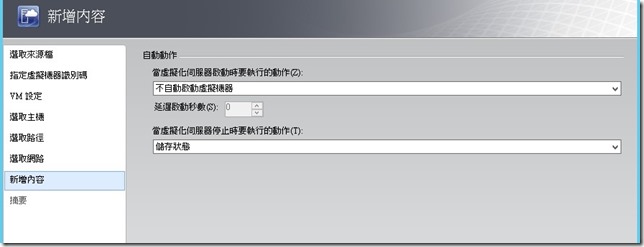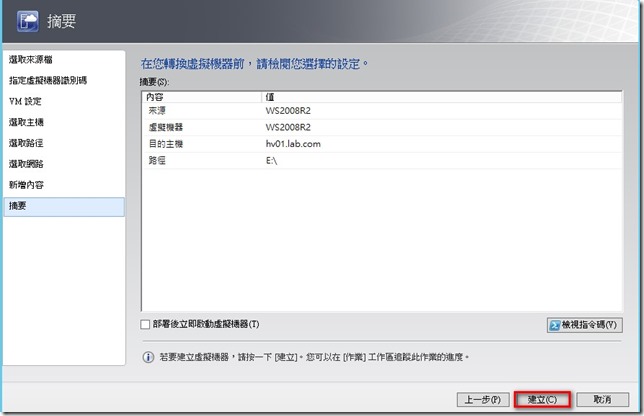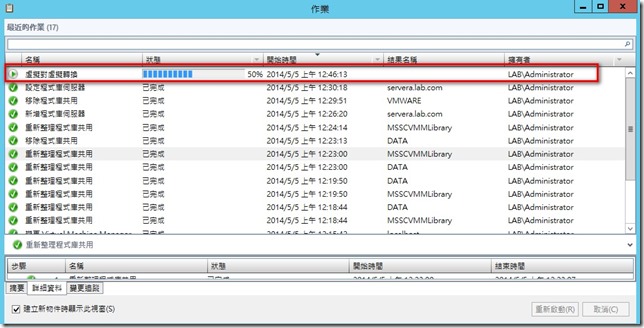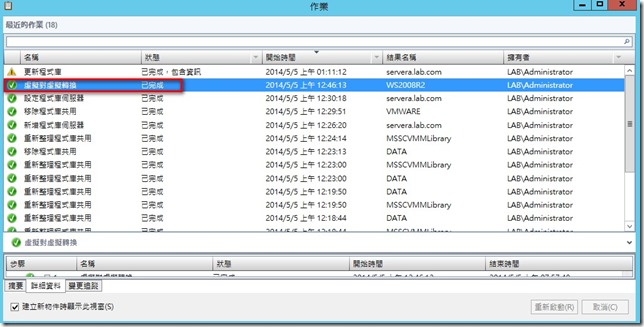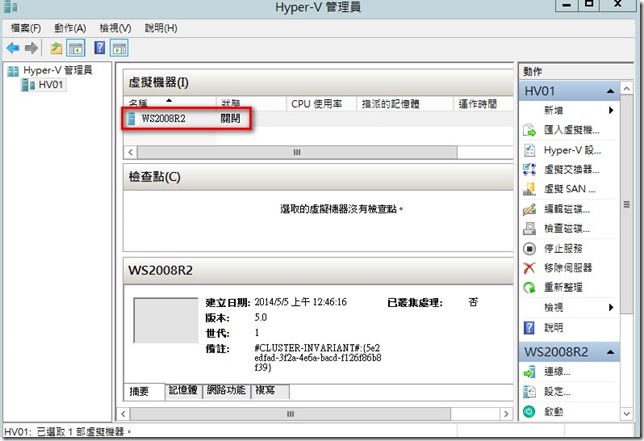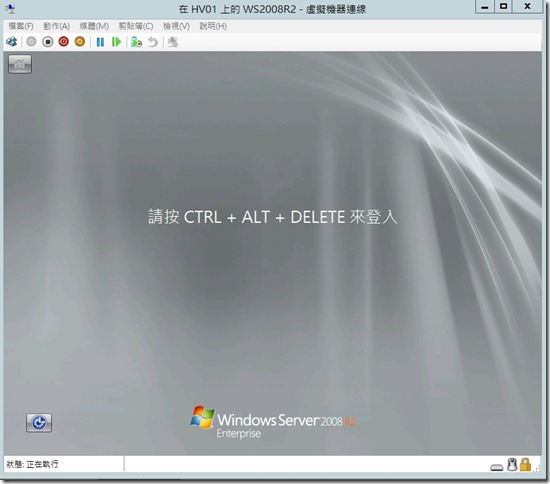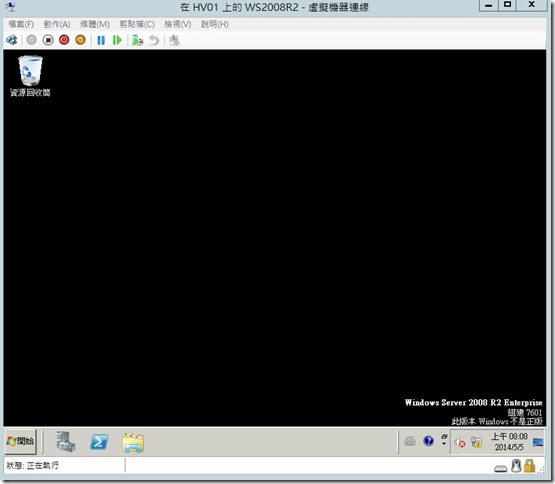SCVMM題目範圍最後一個類型就是vmware虛擬機器轉換,這一題第二屆是提供了vmdk 檔案將他轉至hyper-v,不過去年我挑戰失敗==。
第二屆是印象中主機內有提供vmdk檔案,然後要先將有這些vmdk檔案的主機
加入至scvmm 程式庫伺服器(要將目錄share出來),然後再轉換vmdk至hyper-v
我的LAB環境有一台主機已經安裝SCVMM 主控台,該台主機中有vmdk 檔案
先將該目錄共享出來
首先在scvmm主控台先把該台主機加入為程式庫伺服器
點選[程式庫] > [新增程式庫伺服器]
輸入認證
勾選前面步驟的共享路徑
點選 [新增程式庫伺服器]
新增完畢
再來就會看到vmware 的虛擬機器
轉換vmware to hyper-v
點選左下方 > VM和服務
點選[建立虛擬機器] 中的下拉選項 > 轉換虛擬機器
選擇vmware 中的虛擬機器
設定虛擬機器名稱
設定記憶體
設定虛擬機器目的主機
設定存放位置
設定虛擬機器需使用的虛擬交換器
設定虛擬機器狀態
確認設定,若沒沒有問題 > 點選建立
轉換中
轉換完畢
Hyper-v 主機也新增一台ws2008虛擬機器
也可以正常開機登入